Potřebujete přidat titulky k videím Vimeo? Vimeo umožňuje uživatelům nahrávat soubory titulků ve formátech SRT, WebVTT a dalších z jejich počítačů. V tomto příspěvku se dozvíte, jak přidat skryté titulky a titulky k videím pomocí Vimeo a MiniTool MovieMaker, povolit automatické titulky Vimeo a stáhnout titulky Vimeo.
Jak přidat skryté titulky do Vimeo
Před přidáním skrytých titulků na Vimeo musíte vytvořit soubor titulků pomocí tvůrce titulků. Tento příspěvek může být užitečný:Jak vytvořit titulky pro video?
Chcete-li k videu Vimeo po nahrání přidat skryté titulky, postupujte podle těchto kroků.
Krok 1. Otevřete webovou stránku Vimeo a přihlaste se ke svému účtu Vimeo.
Krok 2. Klikněte na Spravovat videa a vyberte Moje videa pro přístup k nahraným videím Vimeo.
Krok 3. Otevřete video, ke kterému chcete přidat titulky.
Krok 4. V pravém postranním panelu klepněte na Pokročilé .
Krok 5. Přejděte na Distribuce> Titulky .
Krok 6. Klikněte na + a vyberte jazyk titulků a typ souboru. Poté Vybrat soubor bude možné kliknout na tlačítko, kliknutím na něj nahrajete soubor s titulky.
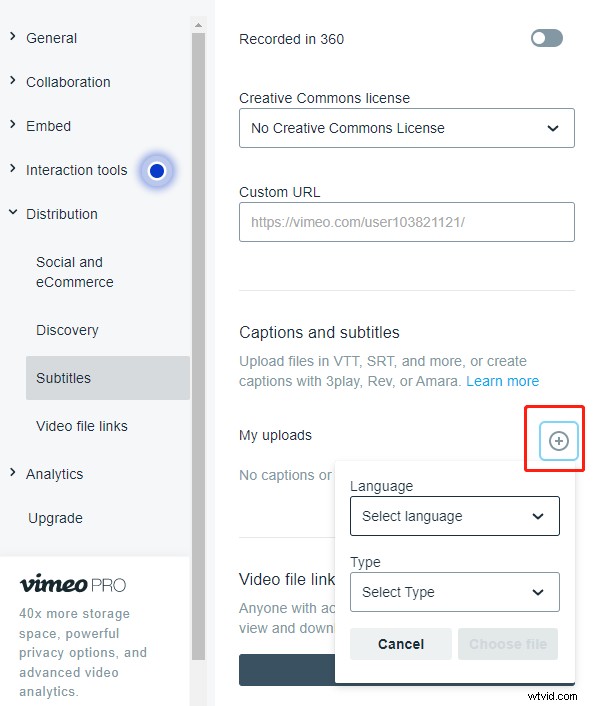
Krok 7. Po nahrání souboru titulků jej aktivujte přepínacím tlačítkem. Klikněte na tři tečky vedle souboru s titulky můžete titulky nahradit, odstranit, stáhnout nebo upravit. Klikněte na Uložit .
Související článek:Jak snadno a rychle přidat titulky do videa na YouTube
Jak zapnout titulky na Vimeo
Chcete-li zapnout titulky nebo titulky při sledování videa Vimeo, klikněte na CC v pravém dolním rohu přehrávače.
Poté vyberte stopu titulků, kterou chcete zobrazit.
Jak přidat titulky do videí Vimeo
Chcete-li přidat titulky k videím Vimeo, můžete také použít MiniTool MovieMaker. Je to vynikající editor videa pro začátečníky s jednoduchým a intuitivním rozhraním.
Tento software nabízí animované textové šablony, filtry, pohybové efekty, obrácený efekt, přechody, filmové šablony a další. Můžete jej použít k přidání titulků k videím Vimeo bez vodoznaků.
Krok 1. Otevřete MiniTool MovieMaker a zavřete vyskakovací okno pro přístup k hlavnímu uživatelskému rozhraní.
Krok 2. Importujte video, ke kterému chcete přidat titulky, a přetáhněte jej na časovou osu.
Krok 3. Klikněte na Text a přetáhněte požadovanou textovou šablonu na časovou osu.
Krok 4. Zadejte text, změňte barvu textu, typ písma, velikost a upravte polohu textu nad videem.
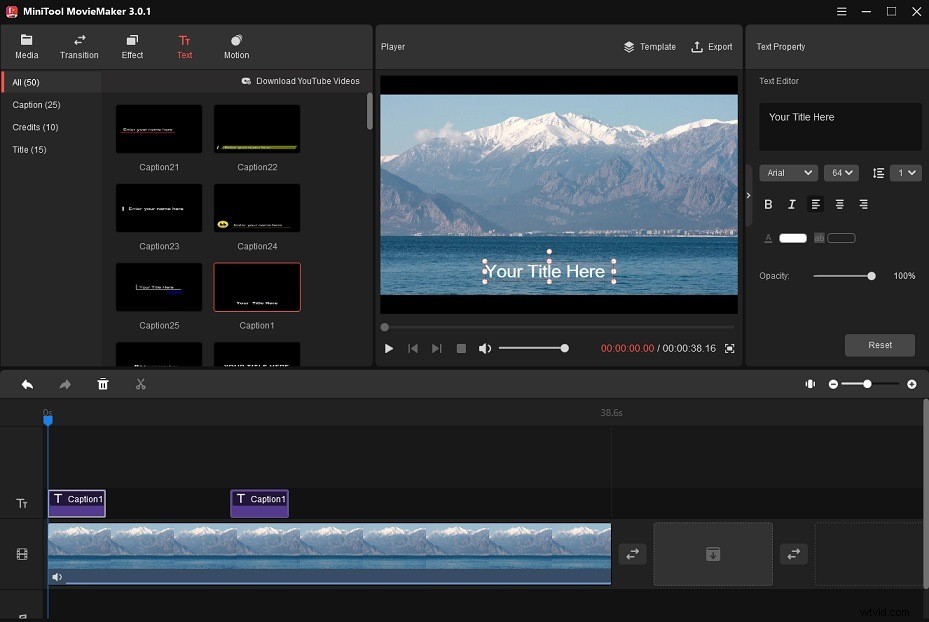
Krok 5. Po dokončení klikněte na Exportovat . Změňte nastavení výstupu a exportujte video s titulky. Poté jej nahrajte na Vimeo.
Jak povolit automatické titulky Vimeo
Vimeo má užitečnou funkci zvanou automatické skryté titulky. Automaticky přepíše vaše videa, takže už nemusíte vytvářet titulky. Funkce automatických skrytých titulků je ve výchozím nastavení povolena. Je však k dispozici pouze pro členy Enterprise a generované titulky jsou dostupné pouze v angličtině.
Jak stahovat titulky z Vimeo
Titulky si můžete stáhnout přímo z Vimeo bez stahování titulků třetích stran. Zde je postup:
- Najděte a otevřete video Vimeo, ke kterému chcete stáhnout titulky.
- Klikněte na tlačítko Stáhnout pod přehrávačem videa.
- V okně Stahování klikněte na Vybrat soubor a vyberte požadovaný soubor s titulky. Poté se soubor s titulky stáhne do vašeho zařízení.
Závěr
To je vše o tom, jak přidat titulky do videí Vimeo. Doufám, že tento příspěvek je pro vás užitečný! Pokud máte nějaké dotazy ohledně MiniTool MovieMaker, napište je do sekce komentářů.
